小伙伴们在网上买回来360随身WiFi后不知道该怎么用,不用急,现在就详细为你演示,你的WiFi马上就能用了。
360随身Wifi无线路由器让无线网络共享变得非常简单,只要花不到二十元购买一个USB接口的360随身Wifi无线路由器,插入到可以上网的任何电脑中,即可自动创建一个Wifi无线网络,供周边的智能手机或者其他Wifi设备连接使用,避免了繁琐的操作设置。接下来本文与大家介绍下360随身WiFi图文使用教程,还不会用的朋友不妨学习下。
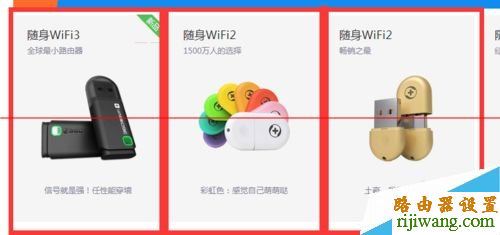
1、首先先把随身WiFi插在USB接口上,然后登陆百度搜索“360随身WiFi驱动”,在搜索结果里下载驱动(图1)然后打开,无需安装,打开后点击“立即使用”即可。
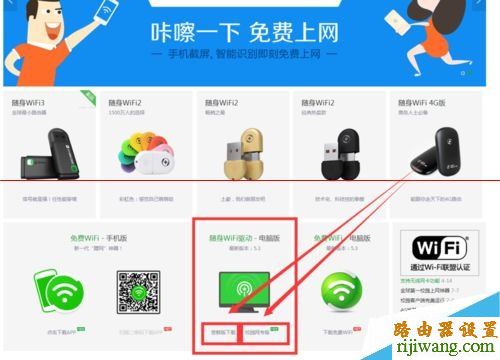
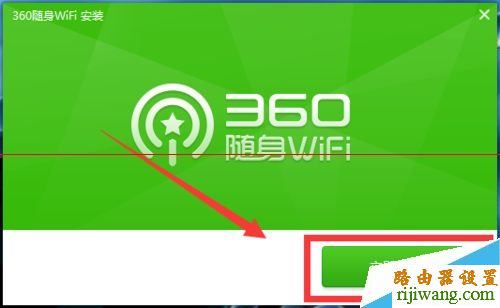
2、现在点击右上角“设置(红色框内的按钮)”选择“设置中心”。
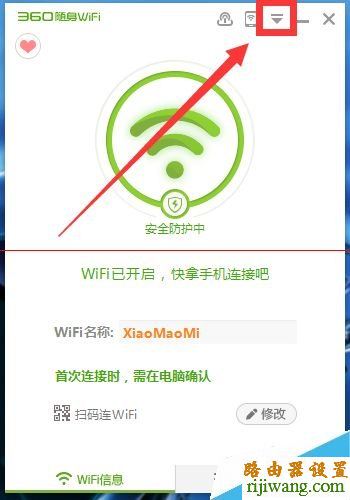
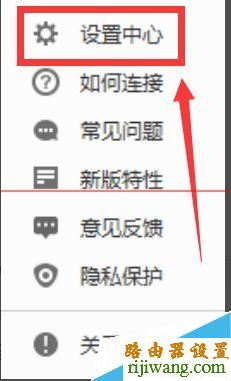
3、然后进行第一项设置,修改WiFi的名称,选择连接方式(三种模式任一都可),第一种模式是需要设置密码的。
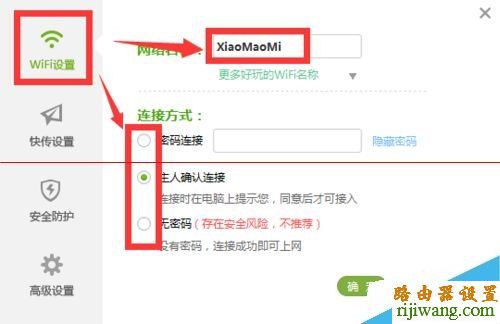
4、第二项设置可开可不开,如果不需要的话建议关闭,这样比较安全。第三项设置建议权打勾,更安全些。
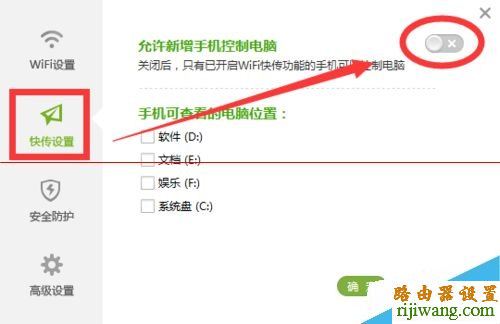
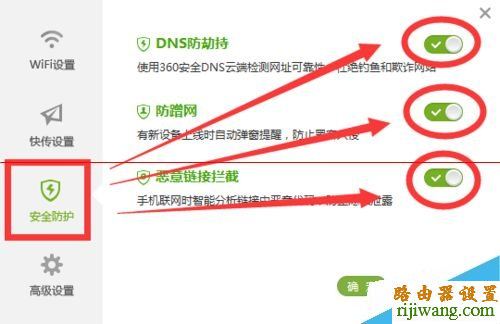
5、最后一项设置第三个框可以不打勾,上面两个建议打开以便于随时进行监控(图2)。设置完之后千万不要忘记点击“确定”哦,不然就前功尽弃了。
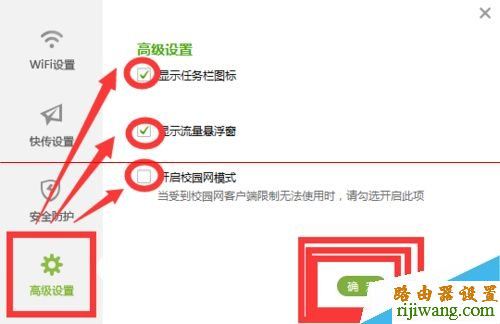
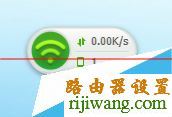
6、回到主界面之后,点击右下角进入第二主界面,这里可以查看并管理连接在此WiFi上的所有设备,对所有连接的设备都可以进行名称修改、限速、拉黑名单等操作。到这里为止,你的随身WiFi就可以正式启用了。赶快连接一下试试吧!
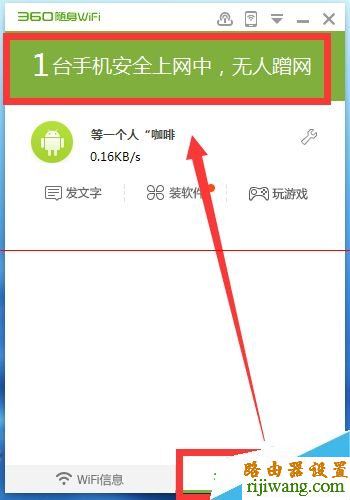
注意事项:所插电脑一定要能上网,不然怎么插都是不管用的,建议不要用太久,因为用久了随身WiFi发热会很严重,注意爱惜。

